Windows / Mac'te video, ses, çevrimiçi eğitim vb. Görüntüleri yakalayın; böylece boyutu kolayca özelleştirebilir, video veya sesi düzenleyebilir ve daha fazlasını yapabilirsiniz.
- Ekran kaydedicisi
- Mac Video Kaydedici
- Windows Video Kaydedici
- Mac Ses Kaydedici
- Windows Ses Kaydedici
- Webcam Kaydedici
- Oyun Kaydedici
- Toplantı Kaydedici
- Messenger Çağrı Kaydedici
- Skype Recorder
- Kurs Kaydedici
- Sunum Kaydedici
- Chrome Kaydedici
- Firefox Kaydedici
- Windows'da ekran görüntüsü
- Mac'te ekran görüntüsü
2023'de Kolaylıkla Yüksek Kalitede Canlı Fırtına Videosu Nasıl Kaydedilir
 Tarafından güncellendi Lisa Ou / 12 Nisan 2021 16:40
Tarafından güncellendi Lisa Ou / 12 Nisan 2021 16:40Livestorm, kullanıcıların gerçek zamanlı HD video akışı, ekran ve eğitim oturumları, demo, çevrimiçi kurslar ve iletişimleri paylaşmaları için popüler bir web semineri ve toplantı platformudur. Durmayan küresel bir web semineri deneyimi sunar. Dahası, Livestorm harika video tekrarları, kayıt sayfaları, markalama yetenekleri, e-posta lojistiği, widget'lar, entegrasyonlar, analizler ve daha fazlasını sağlar. Livestorm'u günlük olarak kullanırken, yapmanız gereken bir şey var mı? Livestorm web semineri kaydı?
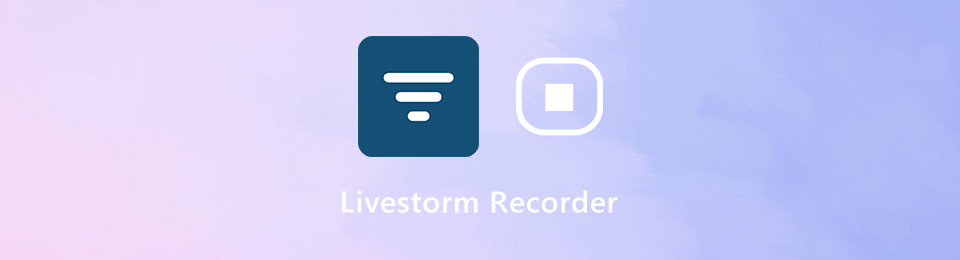
Farklı nedenlerle, Livestorm içeriğini kaydetmek isteyeceksiniz. Bu yazıda, size kullanımı kolay bir tanıtmak istiyoruz Canlı yayın kaydedici Livestorm'daki etkinlikleri yüksek kalitede kaydetmenize yardımcı olmak için.
Bölüm 1: Yüksek Kalitede Livestorm Video kaydetmek için en iyi Livestorm Kaydedici
Yukarıda belirtildiği gibi, tüm özellikli Livestorm kullanıcılara birçok yararlı özellik sunar. Ve bazı durumlarda, etkinliklerinizi Livestorm'a kaydetmek istersiniz. Burada bir profesyonel tavsiye ediyoruz FoneLab Ekran Kaydedici Livestorm kullanırken olan her şeyi kaydetmeniz için.
1. AdımBu önerilen Livestorm kaydedici aşağıdakileri yapmanızı sağlar her iki Windows'ta video kaydet 10/8/7 / XP PC ve Mac. Sisteminize göre doğru sürümü indirmeli ve yüklemelisiniz.
FoneLab Screen Recorder, Windows / Mac'te video, ses, çevrimiçi eğitim vb. Görüntüleri yakalamanıza olanak tanır ve boyutu kolayca özelleştirebilir, video veya sesi düzenleyebilir ve daha fazlasını yapabilirsiniz.
- Windows / Mac'te video, ses, web kamerası kaydedin ve ekran görüntüsü alın.
- Kaydetmeden önce verileri önizleyin.
- Güvenli ve kullanımı kolaydır.
2. AdımLivestorm kaydediciyi başlatın ve Video Kaydedici özellik. Livestorm video kayıt işlevinin yanı sıra, ses kaydı ve ekran görüntüsü almak.
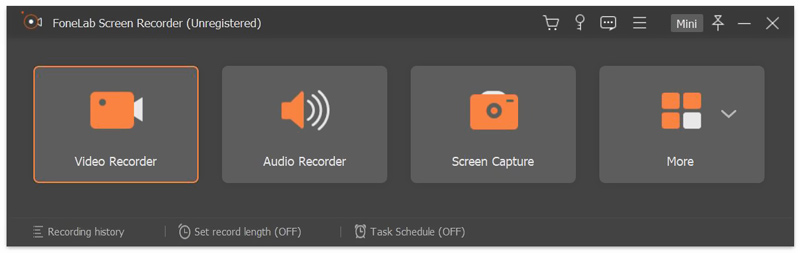
3. AdımLivestorm web semineri kaydından önce çeşitli video ve ses kayıt ayarlarını yapmanız gerekir. Ses kaydı yapmayı Sistem Ses, Mikrofon ya da her ikisi de. Dahası, kayıt bölgesini ihtiyacınıza göre serbestçe özelleştirebilirsiniz. Ayrıca yüzünüzü kaydetme gereksiniminiz varsa, burada Webcam seçeneği.

Ayrıca şu adrese gidebilirsiniz: Tercihler penceresini özel daha fazla ayara getirin. Örneğin, Kısayol Tuşlarını, Livestorm kayıt işlemini daha iyi kontrol edecek şekilde ayarlayabilir veya çıktı biçimini ve hedef dosya klasörünü seçebilirsiniz.
4. AdımTüm bu işlemlerden sonra, REC düğmesine basarak Livestorm kayıt işlemini başlatın. Sadece tıklayın dur Kaydı durdurmak istediğinizde düğmesine basın.
5. AdımŞimdi Livestorm kayıt dosyasını kontrol etmek ve düzenlemek için önizleme penceresine giriyorsunuz. Livestorm kaydını yalnızca gerekli parçayı kaydetmek için kolayca kırpabilirsiniz. Ardından İndirim düğmesine basarak kaydedilen Canlı fırtına videosunu bilgisayarınıza kaydedin. Livestorm kayıt dosyası otomatik olarak MP4 biçim. Başka bir çıktı biçimi tercih ederseniz, Tercihler onu değiştirmek için.
FoneLab Screen Recorder, Windows / Mac'te video, ses, çevrimiçi eğitim vb. Görüntüleri yakalamanıza olanak tanır ve boyutu kolayca özelleştirebilir, video veya sesi düzenleyebilir ve daha fazlasını yapabilirsiniz.
- Windows / Mac'te video, ses, web kamerası kaydedin ve ekran görüntüsü alın.
- Kaydetmeden önce verileri önizleyin.
- Güvenli ve kullanımı kolaydır.
Bölüm 2: Livestorm Kayıt SSS
Deneme, Livestorm'da nasıl işliyor?
Bilmelisiniz ki, Livestorm tamamen ücretsiz bir platform değildir. Livestorm hizmetlerinden ücretsiz plan ve premium planlar alabilirsiniz. Platformuna kaydolduktan sonra Livestorm'u kullanmak için ücretsiz bir hesap alabilirsiniz. Günlük sınırı olmayan Livestorm'da ücretsiz olarak istediğiniz sayıda web semineri yayınlamanıza izin verilir. Ücretsiz Livestorm hizmetinin tek limiti 10 kayıt, 10 katılımcı ve 20 dakikalık süredir.
Önceden kaydedilmiş bir Web seminerini nasıl yaparım?
Önceden kaydedilmiş bir Web Semineri yapmak istiyorsanız, Web Seminerine git özelliğini seçin ve ardından Web Semineri Zamanla'yı kullanın. Ardından, önceden kaydedilmiş bir Web Semineri yapmak için Otomatik Web Semineri'ni seçebilirsiniz. Bundan sonra, MP4 modunda bir video dosyası yüklemeli ve Web Seminerinizin başlangıç zamanını seçmelisiniz. Ardından, önceden kaydedilmiş web semineri tüm bu işlemlerden sonra otomatik olarak başlatılacaktır.
Livestorm tekrarını almak ne kadar sürer?
Her web seminerinden sonra Livestorm tekrarına doğrudan erişebilirsiniz. Bir kez End web seminerini tıklattığınızda tekrar alabilirsiniz. Çok kısa sürede derlenecek ve otomatik olarak kullanılabilecektir.
Livestorm videoyu nasıl daha yüksek kalitede kaydedebilir?? Tavsiye edilen Canlı yayın kaydedici Livestorm'daki tüm etkinlikleri tam olarak orijinal görüntü ve ses kalitesinde kaydetmenize yardımcı olmak için. Livestorm kaydı hakkında hala sorularınız varsa, yorumda bize bir mesaj bırakabilirsiniz.
FoneLab Screen Recorder, Windows / Mac'te video, ses, çevrimiçi eğitim vb. Görüntüleri yakalamanıza olanak tanır ve boyutu kolayca özelleştirebilir, video veya sesi düzenleyebilir ve daha fazlasını yapabilirsiniz.
- Windows / Mac'te video, ses, web kamerası kaydedin ve ekran görüntüsü alın.
- Kaydetmeden önce verileri önizleyin.
- Güvenli ve kullanımı kolaydır.
